Google skjöl: Hvernig á að búa til efnisyfirlit

Lærðu hvernig á að búa til efnisyfirlit í Google skjölum á auðveldan hátt.
Þegar þú notar einhverja þjónustu sem gerir þér kleift að eiga samskipti við aðra notendur gætirðu rekist á notendur sem eru of óþægilegir. Í mörgum tilfellum getur einfaldlega verið nóg að reyna að hunsa notandann til að takast á við ástandið. Í sumum tilfellum, þó að notandinn geti ákveðið að halda hlutunum áfram á eigin spýtur og leitast við að ónáða, trolla og áreita þig. ef þetta er raunin er það besta sem þú getur gert til að forðast ástandið að nota verkfæri pallsins til að koma í veg fyrir að notandinn geti haft samband við þig.
Í Twitch, eins og með margar aðrar þjónustur, er aðalvalkosturinn til að koma í veg fyrir að annar notandi geti haft samband við þig að loka þeim. Það eru nokkrar leiðir til að loka á einhvern á Twitch, sú auðveldasta er í gegnum notandakortið þeirra. Til að fá aðgang að notandakorti notanda, smelltu á notendanafn hans í spjalli. Þegar þú hefur gert það skaltu smella á þrípunkta táknið neðst til hægri á notandakortinu. Þetta mun gefa þér möguleika á að „Loka á“ eða „Tilkynna“ notandann.
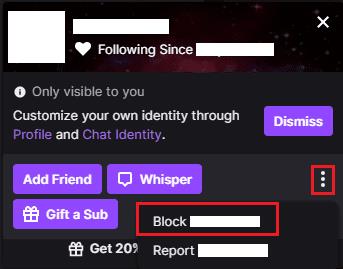
Til að geta lokað á notanda, smelltu á notendanafn hans í spjallinu, smelltu síðan á þrípunkta táknið á spjallkortinu og smelltu á „Loka á {notandanafn}“.
Eftir að þú smellir á blokkunarhnappinn birtist staðfestingarsprettigluggi sem útskýrir hvaða áhrif lokun notandans hefur. Með því að smella á „Loka á“ þýðir það að notandanum verður komið í veg fyrir að senda þér einkaskilaboð, hýsa rásina þína, bæta þér við sem vini, gefa öðrum notendum á rásinni áskrift áskrift og sía skilaboðin sín úr Twitch spjalli á rásum að þú stillir þig ekki. Þetta kemur í veg fyrir að þeir geti haft samband við þig alveg.
Ábending: Þú munt samt geta séð skilaboð frá lokuðum notendum á rásum þar sem þú ert stjórnandi þar sem annars gætirðu ekki stjórnað athugasemdum þeirra.
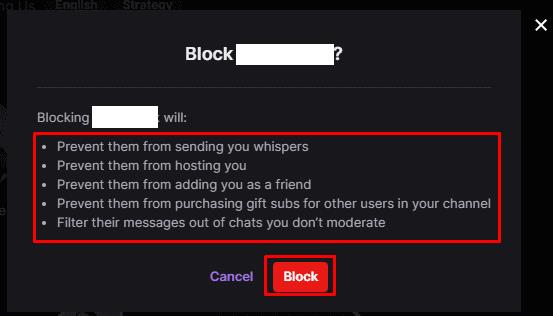
Smelltu á „Loka“ til að loka fyrir að notandinn geti haft samband við þig.
Lærðu hvernig á að búa til efnisyfirlit í Google skjölum á auðveldan hátt.
AR Zone er innbyggt app sem er fáanlegt í nýjustu Samsung símunum. Lærðu meira um AR eiginleika, hvernig á að nota appið og hvernig á að fjarlægja það.
Við sýnum þér nákvæmar skref um hvernig á að breyta Facebook lykilorðinu þínu.
Chrome, sjálfgefið, sýnir þér ekki alla vefslóðina. Þér er kannski sama um þessi smáatriði, en ef þú þarft af einhverjum ástæðum að birta alla vefslóðina, nákvæmar leiðbeiningar um hvernig á að láta Google Chrome birta alla vefslóðina á veffangastikunni.
Reddit breytti hönnun sinni enn og aftur í janúar 2024. Endurhönnunin er hægt að sjá af notendum skjáborðsvafra og þrengir að aðalstraumnum á sama tíma og tenglar eru til staðar.
Að slá uppáhalds tilvitnunina þína úr bókinni þinni á Facebook er tímafrekt og fullt af villum. Lærðu hvernig á að nota Google Lens til að afrita texta úr bókum yfir í tækin þín.
Áminningar hafa alltaf verið aðal hápunktur Google Home. Þeir gera líf okkar örugglega auðveldara. Við skulum fara í stutta skoðunarferð um hvernig á að búa til áminningar á Google Home svo að þú missir aldrei af því að sinna mikilvægum erindum.
Stundum, þegar þú ert að vinna í Chrome, geturðu ekki fengið aðgang að ákveðnum vefsíðum og færð upp villuna „Laga DNS vistfang netþjóns fannst ekki í Chrome“. Hér er hvernig þú getur leyst málið.
Hvernig á að breyta lykilorðinu þínu á Netflix streymisvídeóþjónustunni með því að nota valinn vafra eða Android app.
Ef þú vilt losna við endurheimta síður skilaboðin á Microsoft Edge skaltu einfaldlega loka vafranum eða ýta á Escape takkann.






